ホームに戻る
出典 :
目次 :
エクスプローラー上にオーバーレイアイコンを表示するプログラムが複数存在する場合、
オーバーレイアイコンはもっとも優先度の高いもののみが表示される。
例) Google DriveとTortoiseGitが動作している場合、Google Driveのオーバーレイのみが表示される
⇒ TortoiseGitのオーバーレイを表示させたい
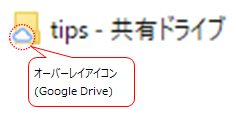
優先度を変更することで、オーバーレイの表示を切り替えることができる。
手順
- レジストリ エディターを開く。
(タスクバーの検索アイコンをクリックし、"regedit"と入力するとアイコンが表示される)

- コンピューター\HKEY_LOCAL_MACHINE\SOFTWARE\Microsoft\Windows\CurrentVersion\Explorer\ShellIconOverlayIdentifiers
を開く。
オーバーレイの表示優先度順にフォルダアイコンが並んでいるので、アイコンの名称を変更することで並び順を調整する。
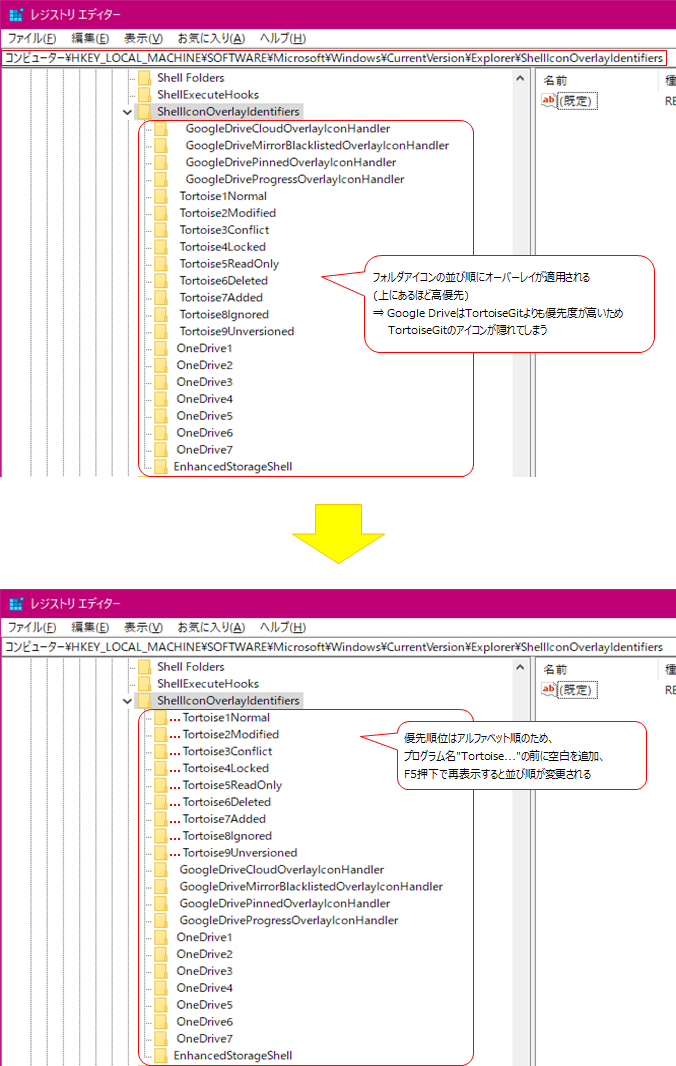
-
同様に
コンピューター\HKEY_LOCAL_MACHINE\SOFTWARE\Wow6432Node\Microsoft\Windows\CurrentVersion\explorer\ShellIconOverlayIdentifiers
に対しても、2. と同様の処置を行う。
-
Windowsを再起動させることで、アイコン表示が切り替わる。
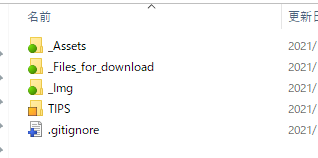
注意が必要な点
オーバーレイの優先順位は15位まで設定可能で、それより後(16位~)は設定しても無視される(アイコンが表示されない)。